Por Asha Nayak
A taxa de bits desempenha um papel muito importante na decisão da qualidade e do tamanho das faixas de áudio. Abaixe a taxa de bits, a qualidade do vídeo será menor e vice-versa. Ao exportar faixas de áudio no formato mp3, é sempre necessário observar as configurações de taxa de bits. Procurando por opções de configuração de taxa de bits no Audacity? Aqui estão as etapas para definir a taxa de bits.
Etapas para definir a taxa de bits para arquivos MP3
Etapa 1: Clique no Arquivo menu e Abrir opção de menu. Ou simplesmente pressione Ctrl + O para abrir a janela de seleção de arquivo.
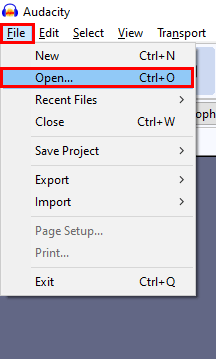
Etapa 2: Selecione a faixa de áudio e clique Abrir.
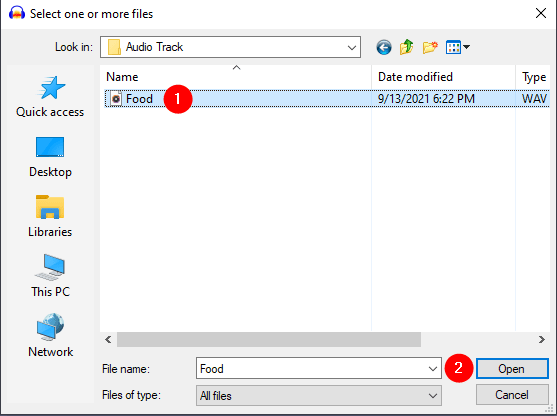
Etapa 3: no Arquivo cardápio, selecionar Exportar, e no submenu, selecionarExportar como MP3.
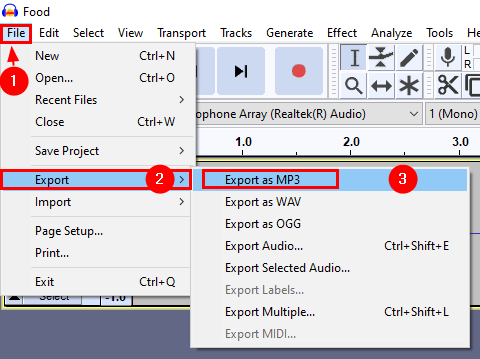
Etapa 4: na janela Exportar áudio, mantenha Modo de taxa de bits Como Constante e selecione a taxa de bits Qualidade no menu suspenso. Assim que as opções estiverem definidas, clique Salve .
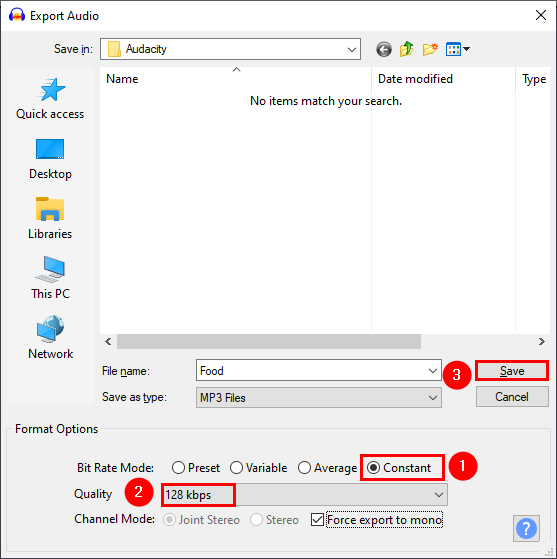
Isso é tudo. Você exportou o arquivo na taxa de bits exigida e no modo exigido. Sempre observe que se você estiver usando a trilha de áudio para a Internet, é melhor manter o modo de taxa de bits constante para evitar quedas repentinas devido à taxa de bits variável e seu tamanho. Você pode consultar o
página de manual do Audacity para mais informações sobre as opções de exportação de mp3.
![Como remover DRM do WMA [Guia rápido]](/f/7f68f7d63f1b3a38c50bb36ed1a82eb1.jpg?width=300&height=460)